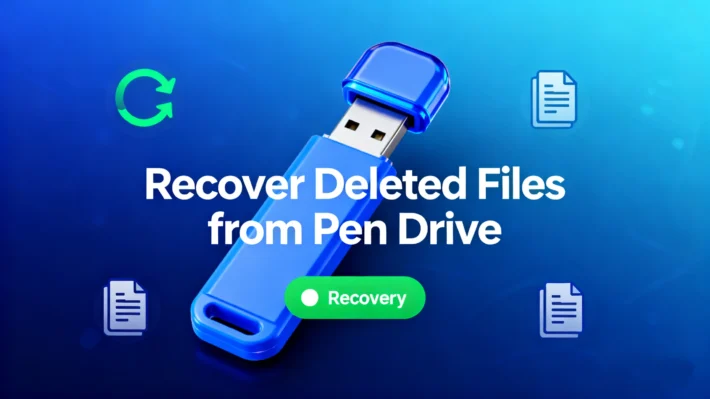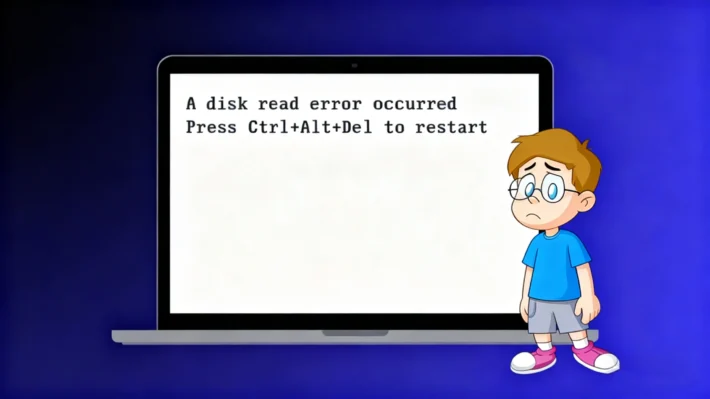Die beste kostenlose Software zum Wiederherstellen gelöschter Dateien von SD-Karten

Unterstützt Windows 7/8/10/11 und Windows Server
SEITENINHALT:
Häufige Szenarien für das Löschen von Dateien von SD-Karten
SD-Karten sind aufgrund ihrer portablen Natur und ihrer häufigen Verwendung in Kameras, Smartphones, Tablets und anderen Geräten anfällig für Datenverlust. Hier sind die häufigsten Szenarien, in denen Dateien gelöscht werden oder verloren gehen:
Versehentliches LöschenEin einfacher Fehler bei der Verwaltung von Dateien, z. B. das versehentliche Drücken der Schaltfläche „Alle löschen“.
Formatieren der SD-Karte: Versehentliches Formatieren der Karte oder dies zu tun, wenn das Gerät eine Fehlermeldung ausgibt.
Physische Beschädigung: Wasserschäden, Verbiegungen oder Korrosion, die die Karte unlesbar machen.
Dateisystem-Fehler: Beschädigung durch unsachgemäßen Auswurf, Stromausfälle oder Virenbefall.
RAW SD-Karten-Fehler: Die Karte wird als “RAW” angezeigt und muss formatiert werden, was zu Datenverlust führt.
Partitionsverlust: Verlust von Partitionen aufgrund von Softwarefehlern oder unsachgemäßer Verwaltung.
Können gelöschte Dateien von einer SD-Karte wiederhergestellt werden?
Die Wiederherstellbarkeit von gelöschten Dateien hängt ab von wie die Daten verloren gegangen sind und was Sie seit dem Verlust getan haben. Hier ist eine Aufschlüsselung:
Versehentliche Löschung/Formatierung: Die Dateien können normalerweise wiederhergestellt werden, wenn die Karte nicht mit neuen Daten überschrieben wurde. Das Betriebssystem markiert den Speicherplatz als “verfügbar”, löscht die Daten aber nicht sofort.
Physische Beschädigung: Die Wiederherstellung ist komplexer und erfordert möglicherweise professionelle Dienste. Software allein funktioniert möglicherweise nicht, wenn die Hardware der Karte beschädigt ist.
Beschädigung des Dateisystems: Tools wie Magic Data Recovery können oft kleinere Beschädigungen reparieren und Dateien wiederherstellen.
Überschriebene Daten: Wenn nach dem Löschen neue Dateien auf der SD-Karte gespeichert werden, können die alten Daten dauerhaft gelöscht werden. Verwenden Sie die Karte nach dem Verlust sofort nicht mehr, um die Chancen auf eine Wiederherstellung zu maximieren.
Die beste kostenlose Software zur Wiederherstellung gelöschter Dateien von SD-Karten: Magic Data Recovery
Für die effektive und benutzerfreundliche Wiederherstellung von SD-Karten, Magic Data Recovery ist die erste Wahl. Hier erfahren Sie, warum es sowohl für Anfänger als auch für fortgeschrittene Benutzer ideal ist:
7-tägige kostenlose Testversion: Testen Sie die Software mit einer kostenlosen Testversion, um vor dem Kauf wiederherstellbare Dateien zu scannen und in der Vorschau anzuzeigen.
Unterstützung für mehrere Dateitypen: Wiederherstellung von Fotos (JPG, PNG, RAW), Videos (MP4, AVI), Dokumenten (PDF, DOCX), Audiodateien und mehr.
Breite Gerätekompatibilität: Funktioniert mit allen SD-Kartentypen (Standard, microSD, miniSD) und Marken (SanDisk, Samsung, Kingston, etc.).
Leicht zu bedienende Schnittstelle: Einfacher 3-Schritt-Prozess: SD-Karte anschließen, nach verlorenen Dateien suchen und wiederherstellen.
Deep-Scan-Technologie: Führt einen gründlichen Scan durch, um dauerhaft gelöschte oder versteckte Dateien zu finden.
Selektive Rückgewinnung: Zeigen Sie die Dateien vor der Wiederherstellung in der Vorschau an, um sicherzustellen, dass Sie die richtigen Daten wiederherstellen.
Unterstützt Windows 7/8/10/11 und Windows Server
So verwenden Sie Magic Data Recovery
1. SD-Karte anschließen: Stecken Sie die Karte mit einem Kartenlesegerät in Ihren Computer.

2. Starten Sie die Software: Laden Sie Magic Data Recovery herunter und installieren Sie es.
3. SD-Karte scannen: Wählen Sie die SD-Karte aus der Liste der Laufwerke aus und klicken Sie auf die Schaltfläche „Nach verlorenen Daten suchen“, um den Scanvorgang zu starten.

4. Vorschau und Wiederherstellung: Überprüfen Sie die gescannten Dateien, wählen Sie die Dateien aus, die Sie wiederherstellen möchten, und speichern Sie sie an einem sicheren Ort (vermeiden Sie es, sie wieder auf der SD-Karte zu speichern).

Sie können sich auch ein Video ansehen, um die Bedienungsschritte kennenzulernen:
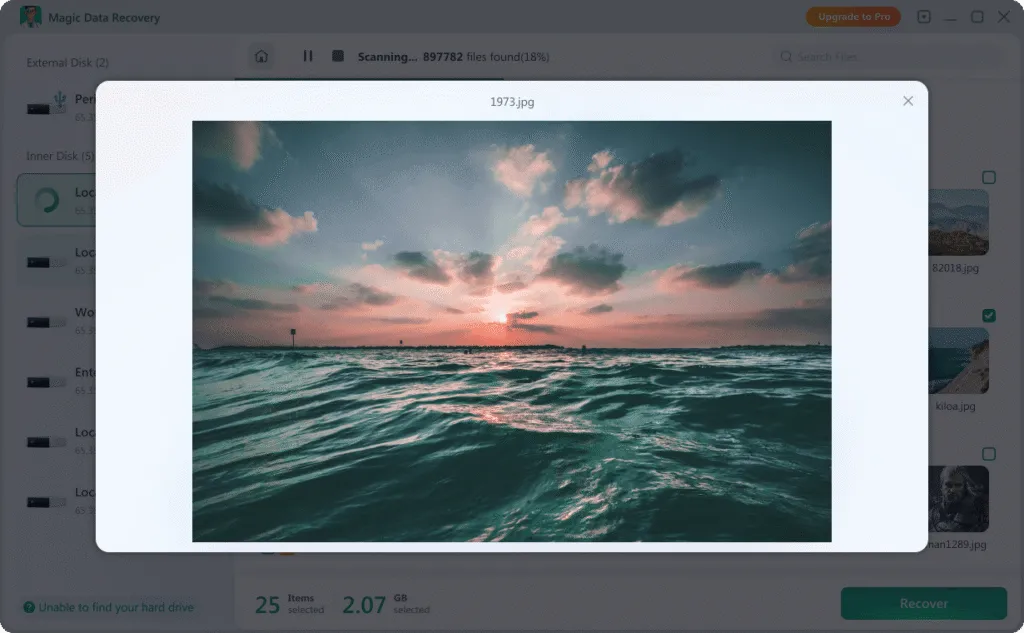

Wichtige Tipps zur Wiederherstellung von SD-Karten
Um die Chancen auf eine erfolgreiche Wiederherstellung zu erhöhen, sollten Sie diese bewährten Verfahren befolgen:
Verwenden Sie die SD-Karte nicht mehr: Vermeiden Sie es, neue Fotos aufzunehmen, Videos aufzunehmen oder Dateien zu übertragen, um ein Überschreiben der verlorenen Daten zu verhindern.
Verwenden Sie einen zuverlässigen Kartenleser: Ein defekter Kartenleser kann weitere Schäden verursachen. Verwenden Sie einen hochwertigen USB-Kartenleser für den Anschluss.
Überprüfen Sie die Karte auf physische Schäden: Wenn die Karte physisch beschädigt ist (z. B. verbogene Stifte, verbrannte Kanten), versuchen Sie nicht, sie in Geräte einzulegen. Wenden Sie sich an einen professionellen Datenrettungsdienst.
Regelmäßige Backups:Verhindern Sie zukünftige Verluste, indem Sie wichtige Dateien in einem Cloud-Speicher, auf externen Festplatten oder auf Ihrem Computer sichern.
Schlussfolgerung
Der Verlust von Dateien von einer SD-Karte muss keine Katastrophe sein. Mit Magic Data Recovery und den richtigen Vorsichtsmaßnahmen können Sie Ihre gelöschten Daten schnell und sicher wiederherstellen. Denken Sie daran: Je schneller Sie nach dem Datenverlust handeln, desto höher ist die Erfolgsquote der Wiederherstellung. Nutzen Sie noch heute die 7-tägige kostenlose Testversion von Magic Data Recovery, um zu sehen, ob Ihre Dateien wiederhergestellt werden können.
Weitere Tipps zur Datenwiederherstellung oder zu anderen Speicherlösungen finden Sie in unserem Blog!
Häufig gestellte Fragen
1. Können gelöschte SD-Kartendateien wiederhergestellt werden?
2. Was ist, wenn meine SD-Karte als 'RAW' angezeigt wird?
3. Ist die kostenlose SD-Karten-Wiederherstellungssoftware sicher?
Erin Smith gilt als eine der professionellsten Autorinnen bei Amagicsoft. In den letzten 10 Jahren hat sie ihre schriftstellerischen Fähigkeiten kontinuierlich verfeinert und Millionen von Lesern bei der Lösung ihrer technischen Probleme geholfen.